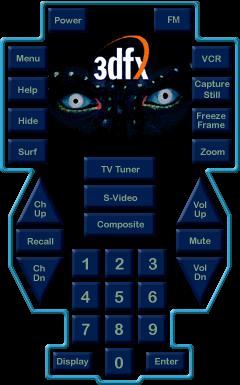
Um die TV-Tuner-Anwendung VisualReality zu öffnen, klicken Sie auf die "Start"-Taste in der Windows-Taskleiste, und wählen Sie im Startmenü die Option "Programme". Wählen Sie im Menü „Programme" die Option "Voodoo3 3500 TV" und wählen Sie dort den Menüposten "3dfx TV".
Bei der Installation der VisualReality-Software wurde eine Verknüpfung für "3dfx TV" auf Ihrem Windows-Desktop zum mühelosen Zugriff auf die VisualReality-Software eingerichtet. Sie können das Symbol der "3dfx TV"-Verknüpfung auf Ihrem Windows-Desktop einfach doppelklicken, um die VisualReality TV-Tuner-Anwendung zu öffnen.
Wenn Sie die VisualReality-Anwendung öffnen, erscheint ein Videofenster und ein Fenster mit einer Fernbedienung. Wie bei anderen Programmfenstern können Sie mit Ihrer Maus die Größe des Videofensters ändern oder das Videofenster verschieben. Mit Ihrer Maus können Sie die Fernbedienung in der gleichen Weise auch zu einem beliebigen anderen Teil Ihres Windows-Desktops verschieben.
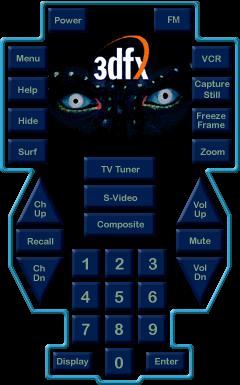
Das TV-Tuner Fernbedienungsfenster
Verwenden Sie die Schaltflächen zur Auswahl der Eingangsquellen in der Mitte der Fernbedienung, um zwischen den Eingangsoptionen für TV-Tuner, S-Video und FBAS-Video umzuschalten. Mit einem Klick auf die Schaltfläche "TV Tuner" wird der TV-Tuner-Eingang ausgewählt, und Sie können mit den Kanalauswahlschaltflächen AUFWÄRTS und ABWÄRTS beliebige, mit dieser Quelle verfügbare Fernsehkanäle auswählen.
Klicken Sie auf die Schaltfläche "S-Video", um die S-Video-Eingangsquelle auszuwählen, falls ein Gerät dieser Art angeschlossen ist. Klicken Sie auf die Schaltfläche "FBAS", um die FBAS-Eingangsquelle auszuwählen, falls ein Gerät an diesem Eingang angeschlossen ist, das ein FBAS-Videosignal oder ein Videoliniensignal sendet.
Beim erstmaligen Öffnen des VisualReality-Programms muß das Dialogfeld "3dfx TV-Eigenschaften" geöffnet werden, indem Sie die Schaltfläche "Menü" in der Fernbedienung anklicken, und anschließend die Registerseite "Tuner" auswählen. Wählen Sie im Abschnitt "Quelle" der Registerseite "Einstellungen" die Art des TV-Eingangs aus, der an der Karte Voodoo3 3500 TV angeschlossen ist. Wählen Sie "Rundfunk" falls eine standardmäßige Fernsehantenne am Eingangsanschluß des TV-Tuners angeschlossen ist. Falls Sie einen Kabelfernsehanschluß am TV-Tuner angeschlossen haben, muß die Option "Kabel" ausgewählt werden.
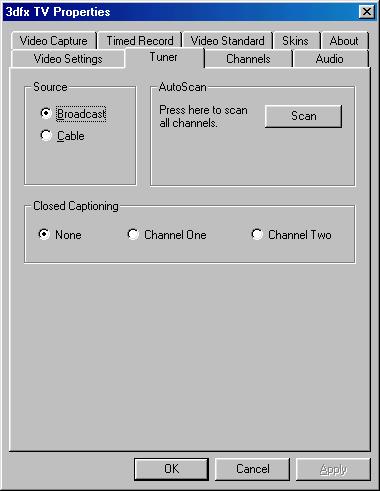
Die Registerseite "Tuner" im Dialogfeld "3dfx TV-Eigenschaften"
Nachdem Sie eine Videoeingangsquelle ausgewählt haben, klicken Sie auf die Schaltfläche "Scan", so daß der TV-Tuner die gesamte Kanalbreite automatisch auf alle verfügbaren Rundfunkkanäle absuchen kann. Diese Kanäle werden dann der Liste der aktiven Kanäle in der Registerseite "Kanäle" des Dialogfelds hinzugefügt. In der Registerseite "Tuner" können Sie auch eine Untertiteloption auswählen.
Klicken Sie auf das Register "Kanäle", um die entsprechende Registerseite des Dialogfelds zu öffnen, so daß Sie die Liste der aktiven Kanälen Ihren Wünschen entsprechend bearbeiten können. Diese Registerseite enthält auch die Kanalsurfliste sowie Schaltflächen zum Zugriff auf die Jugendsperrungsfunktion und dem entsprechenden Kennwort zum Sperren der verfügbaren, nicht jugendfreien Kanäle.
Wählen Sie das Register "Audio", um die entsprechende Registerseite des Dialogfelds zu öffnen, so daß Sie die bei der Installation der Karte Voodoo3 3500 TV verwendete Audioquelle angeben können. Wenn Sie das Audiokabel vom Audioausgangsanschluß Ihrer Karte Voodoo3 3500 TV zum Beispiel am Eingang "Line" oder "Aux" Ihrer Audiokarte angeschlossen haben, sollten Sie die Option "Line In" bzw. "Auxiliary Eingang" im Abschnitt "Quelle" der Registerseite "Audio" auswählen.
Wenn Sie jedoch das Audiokabel von Ihrem CD-ROM-Laufwerk am CD-ROM-Audioeingangsanschluß Ihrer Karte Voodoo3 3500 TV angeschlossen und anschließend das Audiokabel der Karte Voodoo3 3500 TV am CD-ROM-Audioeingang Ihrer Audiokarte angeschlossen haben, sollten Sie die Option "CD-ROM" im Abschnitt "Quelle" der Registerseite "Audio" auswählen.
Um die VisualReality-VCR-Anwendung zu öffnen, klicken Sie auf die Schaltfläche "VCR" auf der Benutzeroberfläche der TV-Fernbedienung. Die Benutzeroberfläche der Fernbedienung der VCR-Anwendung wurde konzipiert, um die gleichen allgemeinen Regler bereitzustellen, die auch bei einem typischem VCR zu Hause vorhanden sind, um die Aufnahme, Wiedergabe und Bearbeitung von Videoprogrammen in der gleichen Weise wie bei Ihrem VCR zu Hause zu ermöglichen. Mit der VCR-Anwendung können Sie bereits existierende Videodateien (Formate AVI und MPEG) abspielen oder Ihre eigenen Videodateien direkt vom TV-Tuner aufnehmen. Sie können Videodateien auch von einer Videokamera, einem VCR oder einer anderen, am S-Video- bzw. FBAS-Eingang am A/V-I/O Pod Ihrer Karte Voodoo3 3500 TV angeschlossenen Eingangsquelle aufnehmen.

Die VCR-Benutzeroberfläche
HINWEIS: Stellen Sie bei der Aufnahme von einer Videokamera oder einem VCR durch den FBAS- bzw. S-Video-Eingang am A/V-I/O Pod sicher, daß Sie die bei der Aufnahme zu verwendende Audioquelle (von einem Mikrofon, den linken und rechten Audioausgängen eines VCRs usw.) ebenfalls an den linken und rechten Audioeingangsanschlüssen des A/V-I/O Pod anschließen. Ansonsten wird der aufgenommene Videoclip stumm sein. |
Öffnen Sie das Dialogfeld "3dfx TV-Eigenschaften", indem Sie die Schaltfläche "Menü" auf der Benutzeroberfläche der VCR-Anwendung oder der TV-Fernbedienung anklicken, und anschließend das Register "Videoaufnahme" auswählen, um die entsprechende Registerseite des Dialogfelds zu öffnen. Wählen Sie die gewünschten Videostromaufnahmeoptionen im Abschnitt "Stromaufnahme" unten in der Registerseite aus. Wählen Sie entweder den Stromaufnahmetyp AVI aus, um einen Videoclip mit einer von zwei verschiedenen Bildgrößen und einer von zwei verschiedenen Bildraten aufzunehmen, oder wählen Sie den Stromaufnahmetyp MPEG-2 aus und nehmen Sie eine Videodatei mit den Standardeinstellungen des komprimierten MPEG-2-Videoformats auf. Beziehen Sie sich auf die folgende Tabelle für alle Videostromaufnahmeoptionen.
| Aufnahmestromtyp (Videoformat) | Aufnahmebildgröße | Bildrate (Bilder/Sek.) |
| AVI (unkomprimiert) | 320x240 oder 160x120 | 15 oder 30 fps |
| MPEG-2 | 320x240 | 30 fps |
Wählen Sie mit dem Dialogfeld "3dfx TV-Eigenschaften" offen das Register "Zeitaufnahme", um die entsprechende Registerseite des Dialogfelds zu öffnen. Verwenden Sie die Regler in der Registerseite "Zeitaufnahme", um Ihre VCR-Anwendung, wie bei Ihrem VCR zu Hause, zur Aufnahme eines Videoclips von einem Fernsehprogramm (oder einer anderen Videoquelle) zu einer späteren Zeit einzustellen.
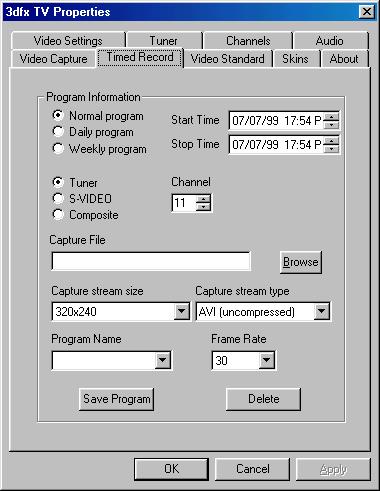
Die Registerseite "Zeitaufnahme" im Dialogfeld "3dfx TV-Eigenschaften"
Mit den Reglern in dieser Registerseite können Sie eine Vielfalt von verschiedenen Optionen für Ihr aufzunehmendes Programm auswählen, darunter die Start- und Endzeit der Aufnahme, die zur Aufnahme zu verwendende Videoeingangsquelle, und der Fernsehkanal für das Programm (falls Sie den Tuner als Eingangsquelle ausgewählt haben). Sie können auch das gleiche Programm von der gleichen Quelle täglich zur gleichen Zeit aufnehmen, indem Sie "Tägliches Programm" auswählen, oder zur gleichen Zeit jede Woche, indem Sie "Wöchentliches Programm" auswählen, oder Sie können die Option "Normales Programm" ausgewählt lassen, um das Programm nur einmal aufzunehmen. Geben Sie einen Namen für Ihre aufzunehmende Videodatei im Feld "Aufnahmedatei" ein, und verwenden Sie die Schaltfläche "Suchen", um einen Speicherort für die aufzunehmende Videodatei auszuwählen. Stellen Sie sicher, daß Sie einen Speicherort mit ausreichendem freien Raum für die aufzunehmende Videodatei auswählen.
Mit den Reglern im unteren Teil dieser Registerseite können Sie die Aufnahmestromgröße, den Aufnahmestromtyp und die Bildrate spezifisch für die Zeitaufnahme auswählen. Diese Optionen werden ausschließlich für die Zeitaufnahme verwendet, und haben keinen Einfluß auf die Optionen, die Sie in der Registerseite "Videoaufnahme" auswählen. Die Optionen in der Registerseite "Videoaufnahme" werden nur für manuell aufgenommene Programme und Videoclips verwendet, die Sie mit der Schalftläche „Aufnahme" in der Benutzeroberfläche der VCR-Anwendung aufnehmen.
Sie können einen Namen für das aufzunehmende Programm auswählen und im Feld "Programmname" eingeben. Klicken Sie dann auf die Schaltfläche "Programm speichern", um die für die Aufnahme dieses Programms ausgewählten Programmoptionen und Einstellungen zu speichern. Wenn Sie zum Beispiel die Aufnahme eines Programms täglich um 18:00 Uhr auf Kanal 8 auswählen, könnten Sie einen Namen wie "Nachrichten" für dieses Programm auswählen, und diesen Namen im Feld "Programmname" eingeben, und dieses Programm dann speichern. Anschließend können Sie einfach "Nachrichten" von der Liste im Feld "Programmname" auswählen, um die gleichen, ursprünglich für die Aufnahme dieses Programms ausgewählten Optionen und Einstellungen automatisch neu auszuwählen. Um ein Programm zu löschen, wählen Sie den Namen des Programms in der Liste "Programmname" aus, und klicken Sie auf die Schaltfläche "Löschen".
| Für weitere Angaben… | Oben |
Weitere ausführlichere Angaben zur 3dfx VisualReality-Software und der TV-Tuner-Anwendung finden Sie in der VisualReality-Hilfedatei. Die Hilfedatei kann aufgerufen werden, indem Sie auf eines der "Hilfe"-Schaltflächen in den VisualReality-Steuerungsfenstern klicken. Beziehen Sie sich bitte auf die Hilfedatei für spezifische Anweisungen zu den erweiterten Funktionen der 3dfx VisualReality-Software und der TV-Tuner-Karte Voodoo3 3500 TV.